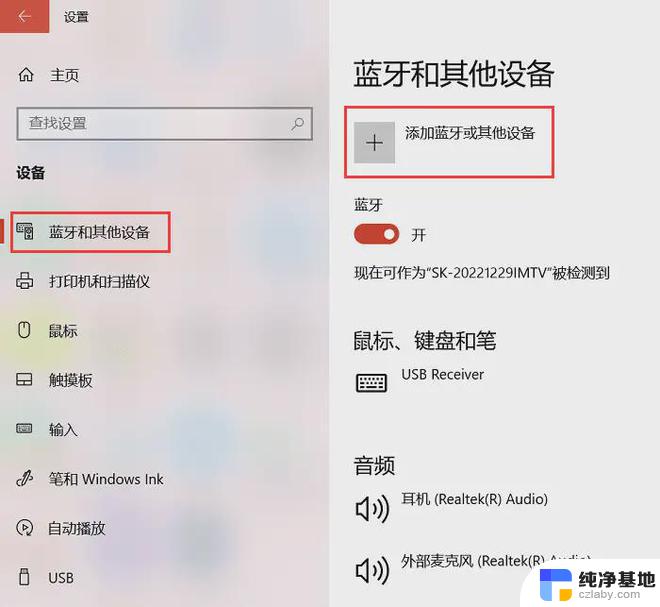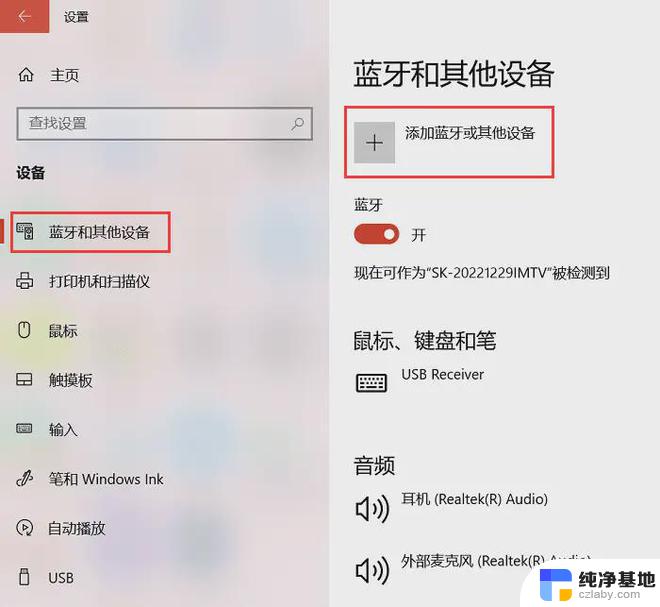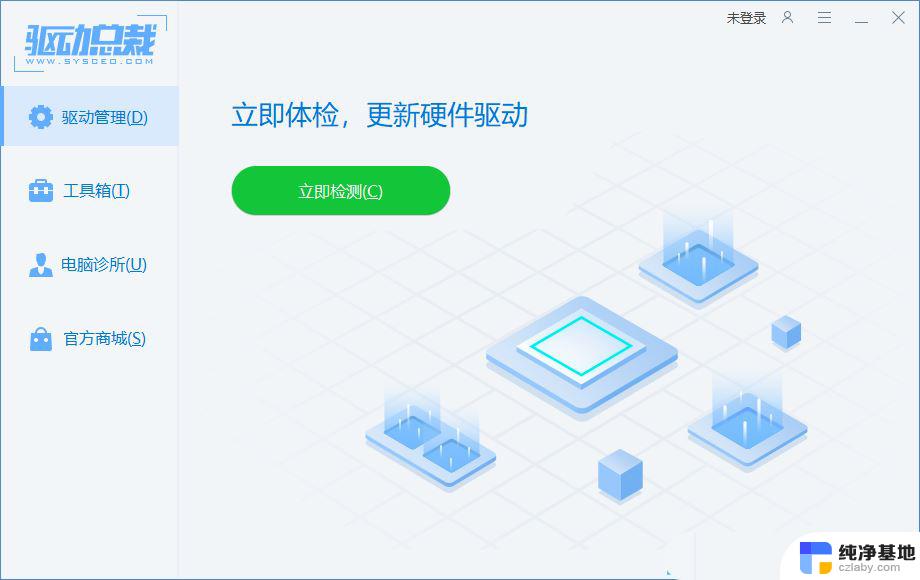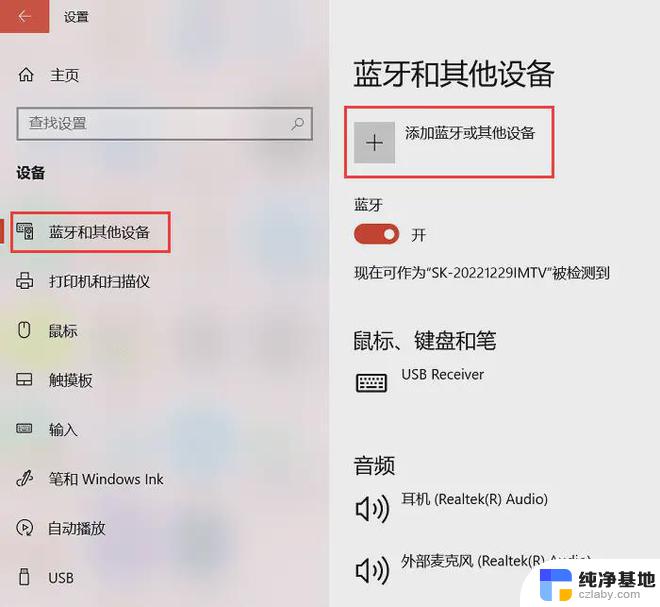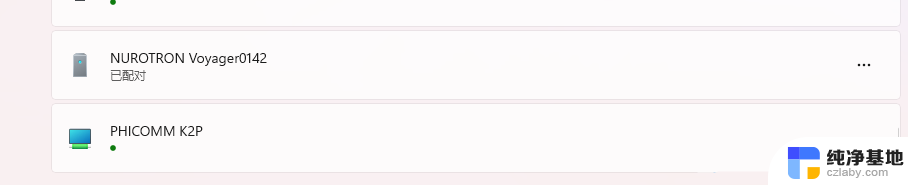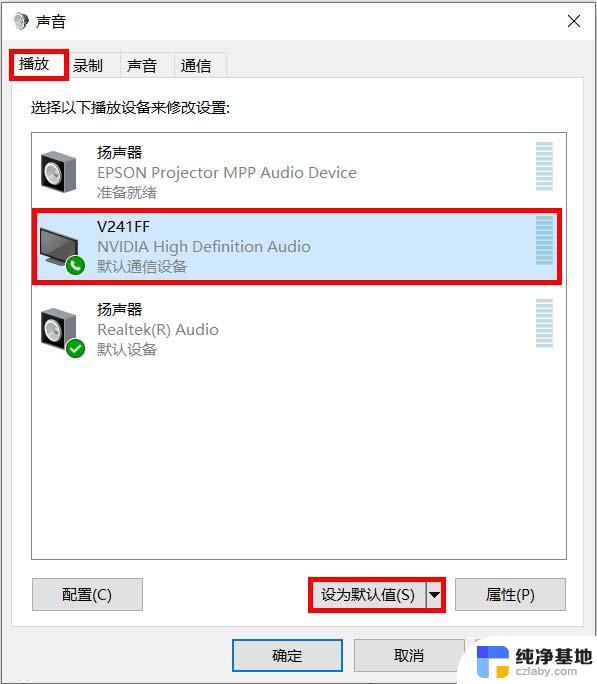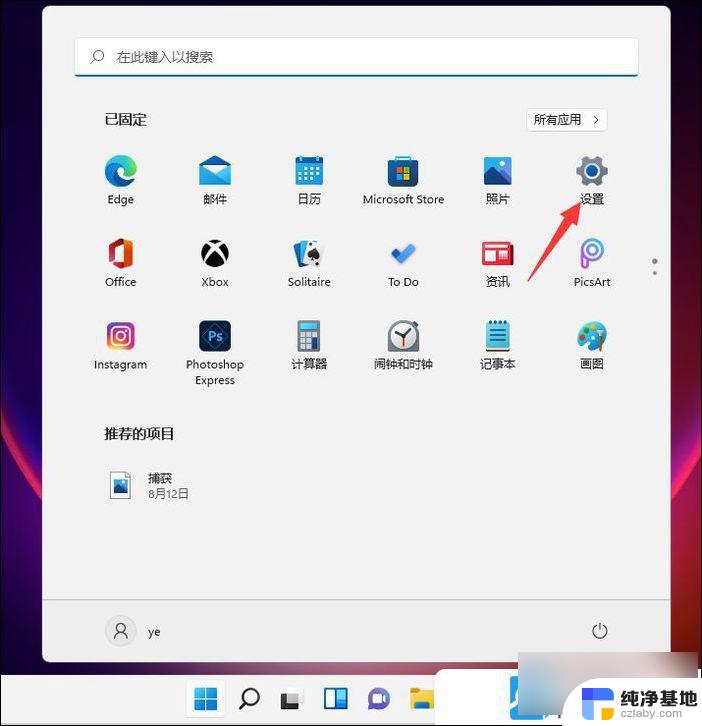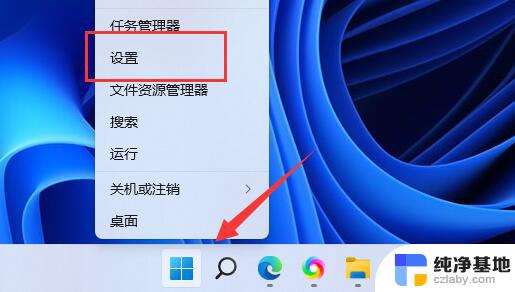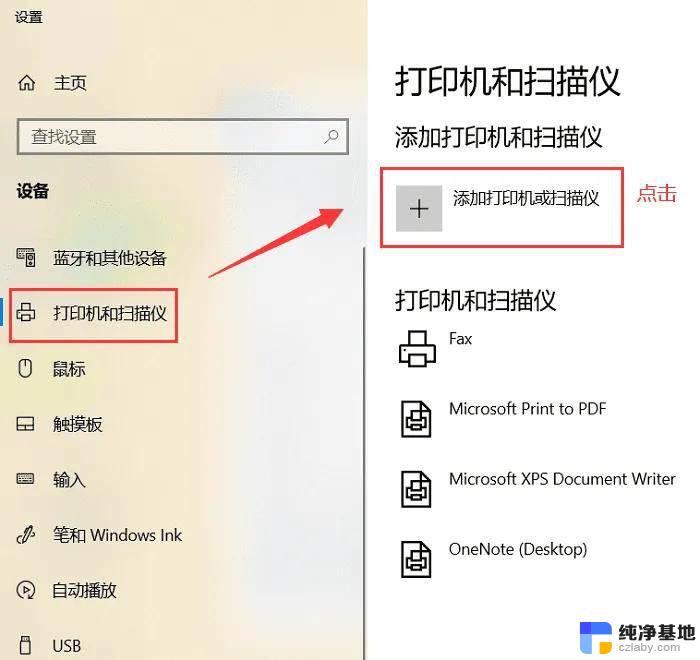电脑连接蓝牙耳机怎么连接win11系统
更新时间:2024-11-02 12:58:33作者:jiang
Win11系统作为最新的操作系统,为用户提供了更加智能便捷的使用体验,其中连接蓝牙耳机是一项常见的操作,能够带来更加便利的音频体验。在Win11系统中连接蓝牙耳机并不复杂,只需按照一定的步骤进行操作即可实现连接。接下来我们将详细介绍Win11连接蓝牙耳机的具体步骤,帮助您快速实现连接并享受高品质的音乐和通话体验。
1、点击【 开始图标 】,再选择【 设置 】;

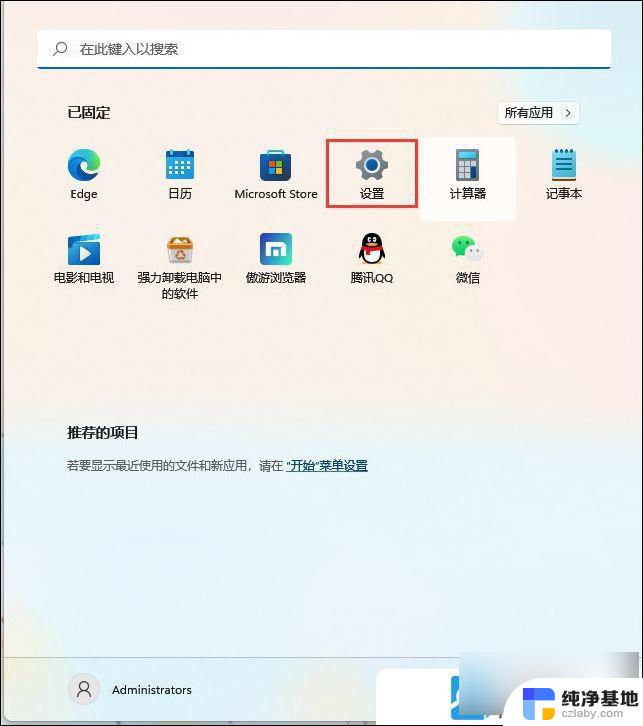
2、设置窗口,左侧选择【蓝牙和其他设备】。右侧点击【添加设备】;
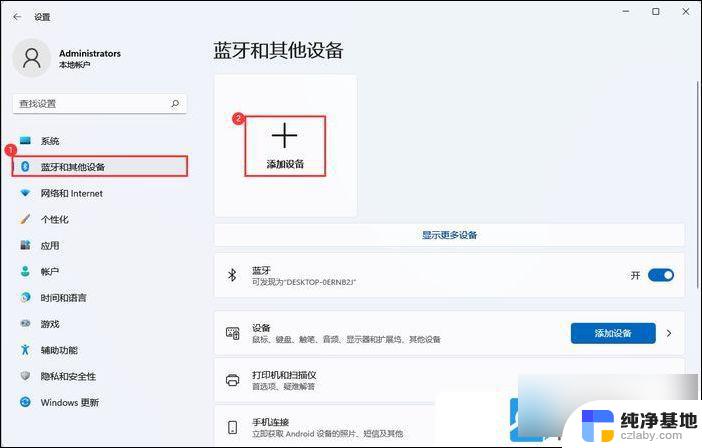
选择【蓝牙(鼠标、键盘、笔、音频设备、控制器等)】
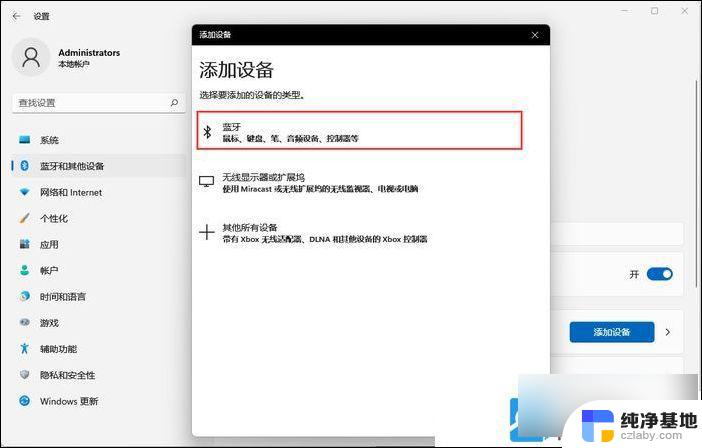
3、选择要配对的设备,添加你的蓝牙耳机即可;
注:需先将蓝牙耳机打开才可以搜索到
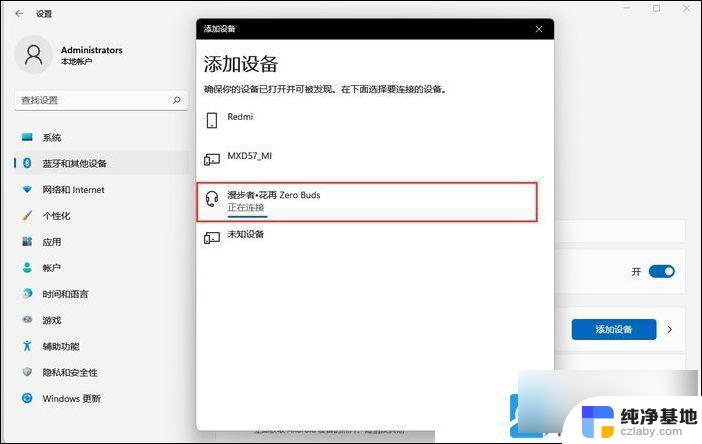
提示:你的设备已准备就绪!
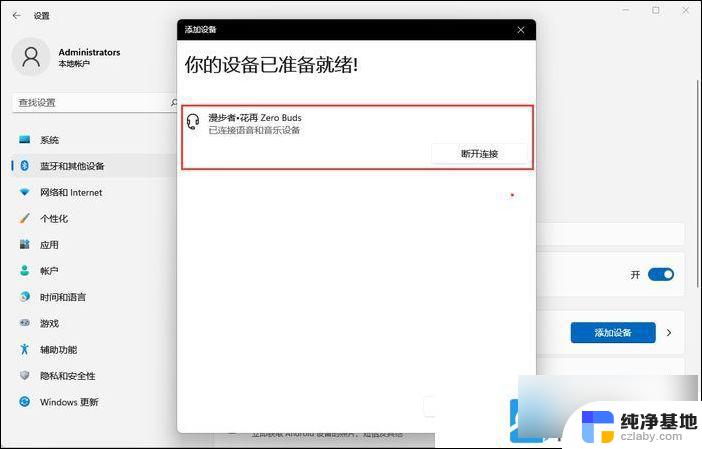
4、点击右下角的【 扬声器 】图标,再点击【 > 管理音频设备】;

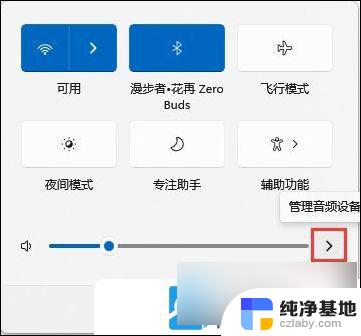
5、最后,选中蓝牙耳机,就可以设为默认设备了;
以上就是电脑连接蓝牙耳机怎么连接win11系统的全部内容,有需要的用户就可以根据小编的步骤进行操作了,希望能够对大家有所帮助。